美图秀秀怎么为图片调色?
- 时间:2018-03-09 17:12
- 来源:下载吧
- 编辑:linyanhong
美图秀秀app是一款多功能照相软件,这款软件不仅拍照美颜,还可以帮助用户修饰照片,想知道如何为图片调色,调色很重要,可以让原有图片更加完美,一起来看看美图秀秀怎么为图片调色?
美图秀秀怎么为图片调色?
1、打开手机里的美图秀秀软件,找到美化图片。
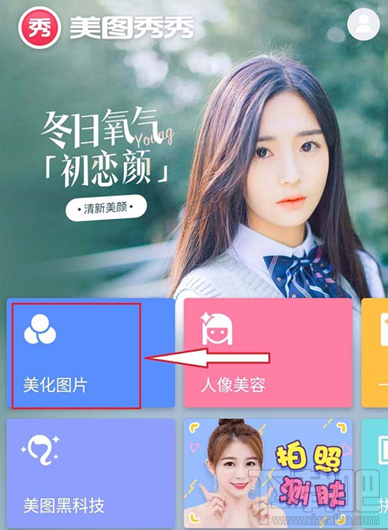
2、打开美化图片,从相册里选出你想要修的照片。我选了这张风景照。选好照片后,打开增强。
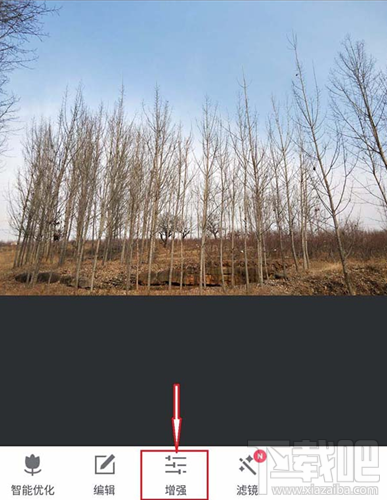
3、这张图片我们看到光线偏暗,主题不够突出。我们先要提高它的亮度。点击亮度,向右调到+20—+30之间,太亮也不行。
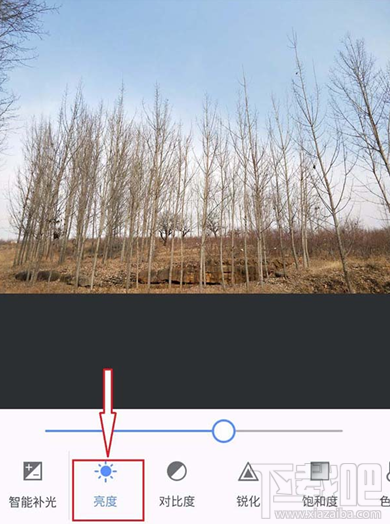
4、亮度调好后,整个画面会偏白,颜色偏淡。这时需要我们调节饱和度。在这里我想要突出的是树,饱和度调到+90—+100.
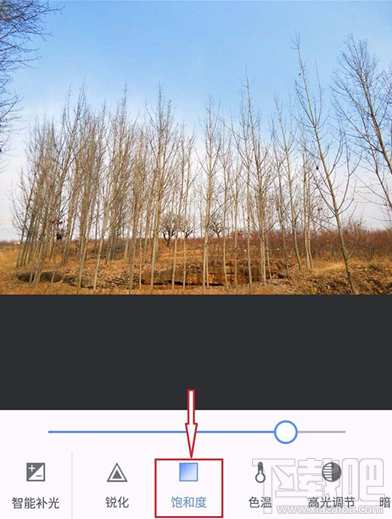
5、调好饱和度,我们要更好地突出主题,点击对比度。对比我调到+17,范围控制在30以内,对比度太高,画质就会降低。
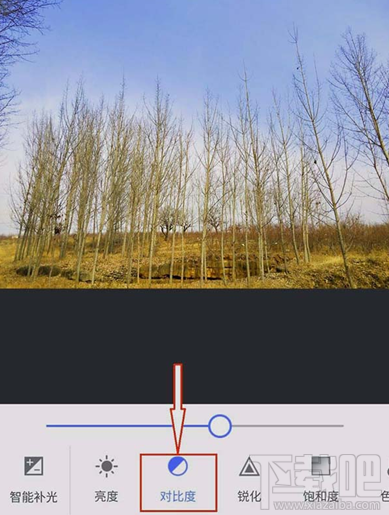
6、因为这是秋天拍的落叶的树,色温要调偏冷一点。但也不能太冷,太冷主题就不突出了。我调到-7。
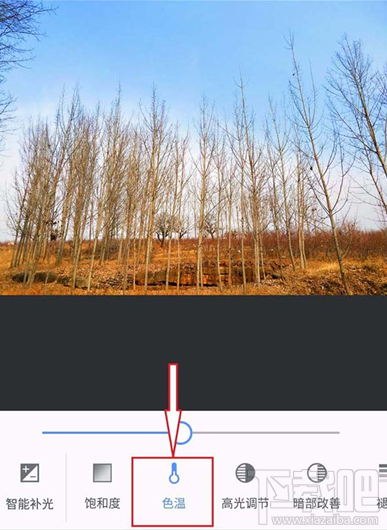
7、以上几部其实照片就差不多修好了。我这里用了高光,是为了显出天空更蓝些,我调到-40。
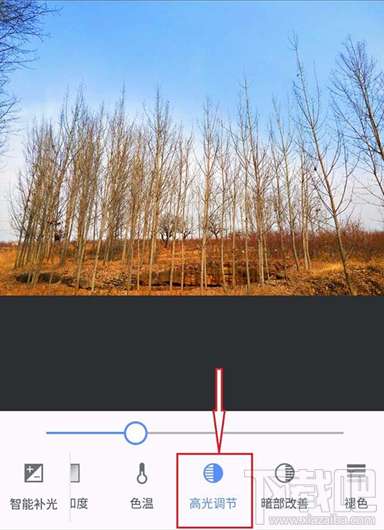
8、最后,用了暗部改善。我用了-10.这一步也是为了更加突出这一排树,层次更分明些。
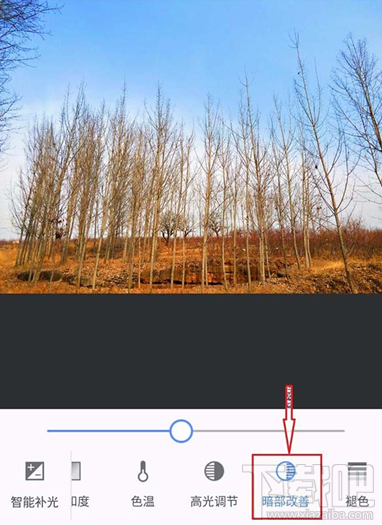
9、原图和修好后的对比。


最近更新
-
 淘宝怎么用微信支付
淘宝怎么用微信支付
淘宝微信支付怎么开通?9月5日淘宝公示与微信
- 2 手机上怎么查法定退休时间 09-13
- 3 怎么查自己的法定退休年龄 09-13
- 4 小红书宠物小伙伴怎么挖宝 09-04
- 5 小红书AI宠物怎么养 09-04
- 6 网易云音乐补偿7天会员怎么领 08-21
人气排行
-
 tim在线是什么?tim电脑在线是什么意思?
tim在线是什么?tim电脑在线是什么意思?
tim在线是什么东西呢?再问问tim电脑在线是什么意思?腾讯做了一
-
 破解qq密码有什么方法?破解qq密码的方法大全
破解qq密码有什么方法?破解qq密码的方法大全
破解qq密码有什么方法?下面给大家带来破解qq密码的方法大全,让
-
 阿里旅行商家怎么登陆?飞猪商家登录教程
阿里旅行商家怎么登陆?飞猪商家登录教程
阿里旅行商家怎么登陆?有一些商家可能不太懂,这里小编给大家讲
-
 微信显示图片已过期或已被清理恢复方法
微信显示图片已过期或已被清理恢复方法
微信显示图片已过期或已被清理微信图片已过期恢复方法。很多朋友
-
 乐视手机乐1s怎么root 乐视1s一键root教程
乐视手机乐1s怎么root 乐视1s一键root教程
乐视手机1s虽然发布一段时间了,但网上root教程不完善,并且有些
-
 微信文件过期如何恢复?微信文件过期恢复教程
微信文件过期如何恢复?微信文件过期恢复教程
微信文件过期如何恢复?相信很多朋友都不知道怎么恢复?有什么方
-
 通过手机NFC功能实现门禁卡效果
通过手机NFC功能实现门禁卡效果
很多人现在手机上都会有NFC功能(这个功能是前提),那么我们可以
-
 抖音2017热门歌曲有哪些 抖音最火BGM背景音乐歌单详解
抖音2017热门歌曲有哪些 抖音最火BGM背景音乐歌单详解
抖音2017热门歌曲有哪些?小编为大家带来抖音最火BGM背景音乐歌单
-
 微信怎么解封?无需手机发短信验证的微信解封方法
微信怎么解封?无需手机发短信验证的微信解封方法
微信怎么解封?无需手机发短信验证的微信解封方法。在早前的微信
-
 微信视频聊天对方听不到我的声音的解决方法
微信视频聊天对方听不到我的声音的解决方法
一位手机用户反映:手机打电话的时候可以听到彼此的声音,但是,
